MONTAGNAVDA APP Come funziona
|
|
|
- Cristiano Rosi
- 6 anni fa
- Visualizzazioni
Transcript
1 MONTAGNAVDA APP Come funziona Ottobre 2017
2 L'obiettivo Aiutare l'escursionista nel percorrere le nostre montagne. Con i testi descrivere il percorso, con il tracciato e l'uso del GPS dello smartphone seguire il percorso corretto, con le funzionalità avanzate di navigazione assistita. Come usarla Il GPS ha un consumo elevato di batteria e pertanto si consiglia di usarlo solo in caso di necessità. La APP contiene diversi itinerari di giornata e alcuni di più giorni suddivisi in singole tappe. Se si fanno delle escursioni lunghe (oltre le 4-6 ore) si consiglia un utilizzo senza la registrazione della traccia. In questo caso la APP ha un sistema di risparmio energetico (da selezionare nella configurazione) che spegne automaticamente il GPS riducendo drasticamente il consumo. In questo caso, quando si hanno dei dubbi sul percorso è sufficiente, attivare la APP, aspettare alcuni secondi che la precisione sia sufficiente (il cerchio verde non deve essere troppo grande) e verificare il percorso. Se ci sono del punti di interesse si possono vedere le informazioni. Cliccando sul cerchio azzurro della posizione sono visibili tutti i dati per raggiungere il termine dell'escursione. Nel caso invece l'escursione sia breve e non si abbiano problemi di batteria è possibile utilizzare la navigazione assistita, in questo caso il GPS è sempre attivo perché la traccia viene registrata e viene segnalato, con diversi segnali acustici: se si esce dal tracciato, se ci si avvicina a un bivio, se nei pressi c'è un punto di interesse, e, se attivato, il corretto funzionamento della APP. La APP contiene itinerari e cartografia. Contenuti della APP Per ogni escursione: La descrizione del percorso di ogni tappa con tutti i dati tecnici Il tracciato dell itinerario I punti importanti dell itinerario (bivi, rifugi, ecc) Le foto dei punti principali del percorso (alcune visibili solo con connettività) Punti di interesse nei pressi del percorso: Dove dormire Dove mangiare Patrimonio Servizi di ogni punto piccola descrizione con riferimenti a telefoni ed Altre informazioni: Link utili (previsioni meteo, trasporti, siti, ecc) Novità 1
3 Funzionalità Ricerca delle escursioni le escursioni sono ricercabili per: o Comune o Vallata o Nome o Gite di più giorni Ricerca dei punti di interesse I punti di interesse sono ricercabili sia per tipologia (dove dormire, dove mangiare, ecc) che per comune Scarico della cartografia di base in locale La cartografia di base utilizzata è quella resa disponibile da OpenStreetMap che contiene, oltre alle indicazioni di base, anche le curve di livello ed i sentieri. Questo permette di poter visionare la cartografia di base anche quando non si ha connettività (fatto che avviene spesso in montagna). Viene scaricata la cartografia a livello medio, in caso di connettività viene scaricata puntualmente la cartografia a maggior definizione. Visura del tracciato con i punti importanti e di interesse il tracciato è visibile sulla base cartografica di OpenStreetMap sul tracciato sono inoltre visibili i way point (bivi, motivi di interesse, ecc) oltre ai punti di interesse (rifugi, monumenti, ecc). Visura dei dati utili In base alla posizione gps viene individuata la posizione ed indicati i dati utili, è sicuramente questa la funzionalità più potente di tutto il sistema. Cliccando sull apposita icona di posizionamento saranno visibili tutti i dati della posizione corrente ed utili per raggiungere il termine dell escursione: o località in cui ci si trova o altitudine o tempo personale per terminare l escursione o tempo teorico per terminare l escursione (personalizzabile nella configurazione) o lunghezza in metri al termine dell escursione o dislivello positivo al termine dell escursione o dislivello negativo al termine dell escursione o percentuale di avanzamento dell escursione o la chilometrica o latitudine o longitudine Il tempo di salita e di discesa è stato calcolato in base alla formula utilizzata per il geonavigatore dei sentieri della Regione Autonoma Valle D'Aosta scaricabile dal sito Come arrivare al punto di partenza di ogni tappa (Google maps) utilizzando le funzionalità di Google maps è possibile vedere il percorso automobilistico per raggiungere il punto di partenza di ogni tappa. 2
4 Come arrivare ad ogni punto di interesse (Google maps) utilizzando le funzionalità di Google maps è possibile vedere il percorso automobilistico per raggiungere ogni punto di interesse. Invio post sul sito con apposita funzione è possibile pubblicare un post con immagine e posizione cartografica sul sito. Segnalazione avvicinamento ai W.P. e fuori traccia quando ci si avvicina a circa 50 m da un punto di attenzione o interesse (WP) viene emesso un segnale acustico un segnale acustico diverso viene anche ripetuto per tre volte se si esce dal tracciato di oltre 100 m Dove scaricare la APP la APP è scaricabile dall'apple store oppure da Google Play per android aprire lo store e digitare: montagnavda Prime attività da svolgere verificare se è già installato Google maps (altrimenti installarlo per poter usare il navigatore che ci indica il percorso per raggiungere il punto di partenza dell'escursione oppure i punti di interesse) Scaricare la cartografia (farlo a casa con buona connettività, il tempo necessario a scaricare tutta la cartografia varia da 15 a 30 minuti). Verificare che la funzione di blocco automatico del device sia disabilitato, altrimenti il dowload si fermerà. Nel caso in cui si interrompesse è possibile ripartire scaricando automaticamente solo le mappe mancanti. personalizzare le opzioni (velocità, immagini, funzioni) Effettuare il login, in questo modo sarà possibile inviare i post IMPORTANTE La tecnologia non sempre garantisce il funzionamento. In particolare su cellulari di fascia bassa possono esserci dei problemi di funzionamento. Anche il segnale GPS proveniente dal satellite potrebbe mancare. In particolar modo quando si è in navigazione assistita bisogna accertarsi periodicamente del funzionamento della APP. Avere nello zaino una cartina, studiarsi al meglio l'itinerario e guardarsi intorno quando si cammina è sempre la soluzione più sicura. Nelle pagine successive alcune videate. 3
5 Pagina di apertura menu principale Cliccando "DOVE SONO" Elenco escursioni Cliccando sul tasto "dove sono" si apre la cartografia del territorio. Si vedono: icona di un'escursione cliccando sopra si vede il titolo dell'escursione icona di un punto di interesse cliccando sopra si vedono le informazioni del punto di interesse icona della posizione in cui ci troviamo cliccando sopra si vedono coordinate geografiche e altitudine 4
6 Punto di interesse cliccando sull'icona del punto di interesse si hanno tutte le informazioni necessarie In basso abbiamo: - Mappa per vedere la posizione sulla cartografia - Immagini per vedere le immagini disponibili - si apre Google Maps e viene evidenziato il percorso per raggiungere il punto - Telefono si chiama il numero di telefono della struttura - serve per inviare una - Sito Web apre il sito web Percorso su Google Maps utilizzando le funzionalità di Google Maps è possibile avere tutte le informazioni per raggiungere il punto di interesse: - mappa con tracciato - tempo - distanza dal punto è anche possibile attivare il navigatore con tutte le funzionalità. 5
7 Ricerca di escursioni Elenco per Comune Le escursioni possono essere ricercate per: La ricerca indica l'elenco dei comuni o vallate in cui esiste almeno un'escursione A destra del nome del comune è indicato il numero di escursioni Elenco per Nome Elenco per gite di più giorni 6
8 Senso di percorrenza Dopo aver scelto l'escursione viene richiesto (quando necessario) il senso in cui la si vuole percorrere. Ciò serve per l'elaborazione dei dati del punto in cui siamo e per la descrizione dei Way Point. Per le gite di più giorni, essendoci un solo verso di percorrenza, non viene richiesto. Dati della gita Descrizione partenza 7
9 Descrizione generale Descrizione percorso Elenco Way Point Immagine In locale sulla APP esiste solo l'immagine di Google Earth, le altre sono scaricate da web. (se esiste connettività e se abilitata la funzione) 8
10 Come raggiungere la partenza Vedi in mappa Cliccando Cliccando su Way Point Cliccando sull'icona si vedono le informazioni 9
11 Mappa Comandi ingrandisce la mappa rimpicciolisce la mappa accende / spegne GPS verde GPS acceso Rosso GPS spento attiva / disattiva il track verde buono giallo scarso rosso assente apre la descrizione testuale del percorso dove siamo avvio / stop registrazione traccia crea un post 10
12 Il calcolatore Sicuramente la parte più potente di tutto il sistema. In qualsiasi punto si è ci dirà tutte le informazioni per raggiungere la nostra meta. Giro dei giganti (doppio dato) Cliccando sull'icona della posizione si vedono tutti i dati - località in cui ci troviamo - altitudine - prossimo punto di riferimento - tempo previsto, teorico e personale - distanza - dislivello positivo e negativo - prossima fine tappa - tempo previsto, teorico e personale - distanza - dislivello positivo e negativo - percentuale di avanzamento di tutto il Giro dei Giganti - chilometrica - accuratezza - coordinate geografiche - data e ora escursione singola Nella singola escursione i dati sono inferiori - località in cui ci troviamo - altitudine - tempo previsto, teorico e personale - distanza alla fine - dislivello positivo e negativo - percentuale di avanzamento dell'escursione - chilometrica - coordinate geografiche - accuratezza - data e ora 11
13 Invio del tracciato GPS Invio con traccia GPS Invio di post Novità 12
14 Archivio utente Archivio tracciati Dati del singolo tracciato Archivio tracciati vedere direttamente il tracciato sulla cartografia della APP Condividere il tracciato e inviare via Eliminare il tracciato 13
15 Links Configurazione in base alle proprie capacità è possibile definire in quale categoria si vuole rientrare, questo parametro serve a calcolare il tempo personale. Moltiplicatore: - ultra 0,4 - molto veloce 0,6 - veloce 0,8 - normale 1,0 - lento 1,2 Scarico cartografia la prima attività da svolgere, a casa o in ufficio con buona connettività, è lo scarico della cartografia. Il tempo necessario varia in base alla velocità della rete, indicativamente ci vogliono da 15 a 30 minuti. Durante l'uso, nel caso ci sia connettività, e si aumenti la scala, la APP scarica automaticamente la zona di mappa a definizione maggiore. Nel caso venga interrotto il download si può riprendere scaricando solo le mappe mancanti. 14
16 Abilitazione funzionalità tipo escusionista in base al tipo di escursionista calcola il tempo residuo per raggiungere la meta. Il moltiplicatore usato va da 0,4 a 1,2. galleria immagini se abilitata, quando c'è connettività, visualizza tutte le immagini prelevandole in automatico dal sito internet registra tracciati da attivare per registrare la traccia navigazione assistita se attivata effettua il controllo del fuori traccia e dell'avvicinamento ai WP segnala attività circa ogni minuto invia un bip per segnalare il corretto funzionamento della APP. Nel caso non si riceva il segnale deve essere controllato il corretto funzionamento della APP Queste funzionalità aumentano notevolmente il consumo della batteria risparmio energetico Spegne automaticamente il GPS quando non utilizzato. Riduce notevolmente il consumo della batteria però quando si riaccende necessita di tempo per rilevare la posizione. 15
17 Come aprire un file kml con la APP (su Iphone) La APP può anche essere utilizzata per leggere tracciati scaricati da altri siti. In questo caso si ha a disposizione tutta la cartografia di base. Le operazioni da fare: inviare a se stessi una allegando il tracciato.kml aprire la dallo smartphone tenere il dito premuto si apre una finestra in cui è visibile l'icona di MontagnaVDA cliccare sull'icona di MontagnaVDA confermare salvataggio e apertura cliccare "vedi kml" si vede tracciato su mappa poi poi 16
18 Come aprire un file kml con la APP (su Android) La APP può anche essere utilizzata per leggere tracciati scaricati da altri siti. In questo caso si ha a disposizione tutta la cartografia di base. Le operazioni da fare: inviare a se stessi una allegando il tracciato.kml aprire la mail dallo smartphone Cliccare sull allegato e successivamente su anteprima Si presenta una finestra che richiede con quale applicazione si vuole aprile il file Cliccare su Apri file con MontagnaVDA solo questa volta Confermare il salvataggio Cliccare Vedi kml Si vede tracciato su mappa 17
19 Informazioni generali Due sono le possibilità di uso: 1 visionare la APP quando necessita ma senza registrare la traccia (sempre consigliabile e necessaria quando l'escursione dura di più di 4-5 ore) 2 registrare la traccia GPS In questo secondo caso le potenzialità sono maggiori perché se si esce dal tracciato di circa 100 metri viene inviata una notifica sonora. Altra notifica (con suono diverso) viene inviata quando ci si avvicina ad un punto di attenzione. L'utilizzo della registrazione della traccia però ha un consumo elevato di batteria (le batterie durano solo 3-5 ore). Da tener presente che lo smartphone, la APP e il segnale GPS possono essere soggetti a problemi tecnici e pertanto periodicamente è consigliabile verificare visualmente per essere certi che non ci siano problemi di funzionamento. Se si vuole utilizzare questa potenzialità è consigliabile disporre di una batteria esterna. Alcune note importanti La APP è stata sviluppata per smartphone di ultima generazione, su smartphone precedenti può essere rallentate le funzionalità. Il GPS riceve sempre la posizione anche quando non c'è connettività. Su alcuni smartphone, quando sono posizionati su "uso aereo" il GPS non funziona All'interno della APP, sia nelle descrizione che nel tracciato possono esserci degli errori, qualsiasi informazione deve essere valutata. La cartografia che viene scaricata in locale ha una buona definizione, nel caso in cui però esista connettività viene scaricata dalla rete una miglior definizione della zona in cui ci troviamo. Da tener presente che lo smartphone è sempre uno strumento che può guastarsi, può esserci un errore di GPS, possono mancare le batterie e pertanto è sempre indispensabile disporre anche di una cartina della zona. Problemi conosciuti All'apertura della mappa l'icona di posizione può non comparire subito, è sufficiente disattivare e riattivare il GPS tramite Nel caso ci fossero blocchi nella APP oppure nello scarico della cartografia è consigliabile uscire completamente dalla APP e poi rientrare. 18
20 informatica e organizzazione per la pubblica amministrazione Corso Lancieri d'aosta, 10/A AOSTA tel info@saec.net p.e.c. saec@pec.it
MONTAGNAVDA APP Come funziona
 MONTAGNAVDA APP Come funziona APP Montagna.VDA Le nuove potenzialità degli smartphone sono estremamente utili per chi percorre la montagna. In particolare l utilizzo del GPS con la possibilità di connessione
MONTAGNAVDA APP Come funziona APP Montagna.VDA Le nuove potenzialità degli smartphone sono estremamente utili per chi percorre la montagna. In particolare l utilizzo del GPS con la possibilità di connessione
MONTAGNAVDA APP Come funziona
 MONTAGNAVDA APP Come funziona APP Montagna.VDA Le nuove potenzialità degli smartphone sono estremamente utili per chi percorre la montagna. In particolare l utilizzo del GPS con la possibilità di connessione
MONTAGNAVDA APP Come funziona APP Montagna.VDA Le nuove potenzialità degli smartphone sono estremamente utili per chi percorre la montagna. In particolare l utilizzo del GPS con la possibilità di connessione
MotionX: COME UTILIZZARLO, MARCARE I PUNTI E INVIARLI
 MotionX: COME UTILIZZARLO, MARCARE I PUNTI E INVIARLI a) Scaricare il software MotionX si può scaricare direttamente dal proprio iphone o ipad (da App Store) e si autoinstalla. È in inglese e costa 1,79.
MotionX: COME UTILIZZARLO, MARCARE I PUNTI E INVIARLI a) Scaricare il software MotionX si può scaricare direttamente dal proprio iphone o ipad (da App Store) e si autoinstalla. È in inglese e costa 1,79.
Scegli l attività che intendi svolgere e clicca con il tasto sinistro del mouse sull argomento (esempio figura 2)
 Figura 1 Clicca qui con il tasto Una volta scaricati i materiali di studio e averli studiati o almeno letti.! scegli l argomento da trattare, clicca con il tasto sull argomento stesso come descritto nell
Figura 1 Clicca qui con il tasto Una volta scaricati i materiali di studio e averli studiati o almeno letti.! scegli l argomento da trattare, clicca con il tasto sull argomento stesso come descritto nell
Questo materiale è reperibile a questo indirizzo: PAS
 Questo materiale è reperibile a questo indirizzo: http://diego72.altervista.org/ PAS Comunicazione elettronica - Libero Posta elettronica Libero Mail Accedere a Libero Mail Accedi da qui Link pagina Pagina
Questo materiale è reperibile a questo indirizzo: http://diego72.altervista.org/ PAS Comunicazione elettronica - Libero Posta elettronica Libero Mail Accedere a Libero Mail Accedi da qui Link pagina Pagina
APP EPLUS MOTORI BOSCH. eplus. // Via Pontestura 124 Camino (AL) Italy
 MANUALE VERSIONE 1.4.0.5 APP EPLUS MOTORI BOSCH eplus info@eplus.bike // www.eplus.bike Via Pontestura 124 Camino 15020 (AL) Italy COME SI COMINCIA Scaricare da Google Play l app eplus ebike controller
MANUALE VERSIONE 1.4.0.5 APP EPLUS MOTORI BOSCH eplus info@eplus.bike // www.eplus.bike Via Pontestura 124 Camino 15020 (AL) Italy COME SI COMINCIA Scaricare da Google Play l app eplus ebike controller
Aggiornamento FX Store
 Aggiornamento FX Store In concomitanza col nostro quinto anniversario, stiamo aggiornando FX Store affinché sia compatibile con le ultime versioni dei browser principali: La nuova versione di Google Chrome
Aggiornamento FX Store In concomitanza col nostro quinto anniversario, stiamo aggiornando FX Store affinché sia compatibile con le ultime versioni dei browser principali: La nuova versione di Google Chrome
APP SENEDA NEXUS per Android
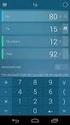 APP SENEDA NEXUS per Android Il sistema NEXUS si arricchisce del nuovo e potente mezzo rappresentato dall APP NEXUS Installato il Sistema di Video-Allarme e Domotica NEXUS potrai scaricare da PLAY STORE
APP SENEDA NEXUS per Android Il sistema NEXUS si arricchisce del nuovo e potente mezzo rappresentato dall APP NEXUS Installato il Sistema di Video-Allarme e Domotica NEXUS potrai scaricare da PLAY STORE
MANUALE OPERATIVO REQUISITI & SUGGERIMENTI
 MANUALE OPERATIVO REQUISITI & SUGGERIMENTI Mod. ELB502 - Ed. 05/13 1-9 Copyright FabricaLab S.r.l. Sommario 1. REQUISITI NECESSARI PER IL CORRETTO FUNZIONAMENTO DEGLI APPLICATIVI... 3 2. IMPOSTAZIONI DEL
MANUALE OPERATIVO REQUISITI & SUGGERIMENTI Mod. ELB502 - Ed. 05/13 1-9 Copyright FabricaLab S.r.l. Sommario 1. REQUISITI NECESSARI PER IL CORRETTO FUNZIONAMENTO DEGLI APPLICATIVI... 3 2. IMPOSTAZIONI DEL
Utilizzo collegamento remoto
 Utilizzo collegamento remoto Introduzione Il collegamento VPN (virtual private network) consente a PC collegati ad internet ma fisicamente fuori dalla rete interna regionale, di accedere, con le credenziali
Utilizzo collegamento remoto Introduzione Il collegamento VPN (virtual private network) consente a PC collegati ad internet ma fisicamente fuori dalla rete interna regionale, di accedere, con le credenziali
GUIDA FACILE ATTIVAZIONE NUOVI STRUMENTI DI SICUREZZA AUTENTICAZIONE FORTE
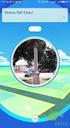 GUIDA FACILE ATTIVAZIONE NUOVI STRUMENTI DI SICUREZZA AUTENTICAZIONE FORTE Sono disponibili 3 tipologie di strumenti di autenticazione forte: 1) TOKEN VIRTUALE 2) TOKEN FISICO 3) PLAINPAY QRCODE 1) TOKEN
GUIDA FACILE ATTIVAZIONE NUOVI STRUMENTI DI SICUREZZA AUTENTICAZIONE FORTE Sono disponibili 3 tipologie di strumenti di autenticazione forte: 1) TOKEN VIRTUALE 2) TOKEN FISICO 3) PLAINPAY QRCODE 1) TOKEN
WebUploader Manuale d uso
 WebUploader Manuale d uso WebUploader WebUploader permette di inviare via web al Fondo Pensione le distinte di contribuzione, accettando qualsiasi file conforme agli standard previsti per le distinte di
WebUploader Manuale d uso WebUploader WebUploader permette di inviare via web al Fondo Pensione le distinte di contribuzione, accettando qualsiasi file conforme agli standard previsti per le distinte di
LA NOSTRA APP E GRATUITA AL 100% pertanto potete ignorare questo passaggio, se richiesto.
 In questa guida vedremo come installare la nostra nuova applicazione Granda College. Scaricare applicazioni è sicuramente una delle operazioni più importanti per sfruttare al meglio il nostro smartphone.
In questa guida vedremo come installare la nostra nuova applicazione Granda College. Scaricare applicazioni è sicuramente una delle operazioni più importanti per sfruttare al meglio il nostro smartphone.
Applicazione Android (v )
 2016 MANUALE LIVEBOX CLUB Applicazione Android (v. 3.02.019) http://www.liveboxcloud.com Sommario 1. LOGIN... 2 2. MENU... 3 2.1 RECENTI... 4 2.2 APPLICAZIONI... 5 2.2.1 HOME... 6 2.2.1.1 CREARE UNA CARTELLA...
2016 MANUALE LIVEBOX CLUB Applicazione Android (v. 3.02.019) http://www.liveboxcloud.com Sommario 1. LOGIN... 2 2. MENU... 3 2.1 RECENTI... 4 2.2 APPLICAZIONI... 5 2.2.1 HOME... 6 2.2.1.1 CREARE UNA CARTELLA...
PRG OL. Comune di Este. Manuale operativo. Padova 13 luglio 2009
 Comune di Este PRG OL Manuale operativo Padova 13 luglio 2009 1 Introduzione Il servizio PRG OL permette di consultare la normativa del Piano Regolatore e le mappe cartografiche ad esso relative. Per accedere
Comune di Este PRG OL Manuale operativo Padova 13 luglio 2009 1 Introduzione Il servizio PRG OL permette di consultare la normativa del Piano Regolatore e le mappe cartografiche ad esso relative. Per accedere
GUIDA DI INSTALLAZIONE E PRIMA CONFIGURAZIONE DI EDILCONNECT PER LE IMPRESE
 1 GUIDA DI INSTALLAZIONE E PRIMA CONFIGURAZIONE DI EDILCONNECT PER LE IMPRESE Introduzione Dal 18 ottobre è possibile per le imprese effettuare l installazione e la configurazione del nuovo applicativo
1 GUIDA DI INSTALLAZIONE E PRIMA CONFIGURAZIONE DI EDILCONNECT PER LE IMPRESE Introduzione Dal 18 ottobre è possibile per le imprese effettuare l installazione e la configurazione del nuovo applicativo
FAQ IRIDIUM GO! Servizio Clienti Intermatica -
 FAQ IRIDIUM GO! Sommario 1. A cosa serve l Iridium GO!?... 3 2. Quali sono le caratteristiche dell Iridium GO!?... 3 3. Come funziona l Iridium GO!?... 3 4. Quali sono le dimensioni ed il peso dell Iridium
FAQ IRIDIUM GO! Sommario 1. A cosa serve l Iridium GO!?... 3 2. Quali sono le caratteristiche dell Iridium GO!?... 3 3. Come funziona l Iridium GO!?... 3 4. Quali sono le dimensioni ed il peso dell Iridium
GUIDA OPERATIVA alla Community Mediazione
 GUIDA OPERATIVA alla Community Mediazione Per accedere/iscriversi alla Community Mediazione collegarsi all indirizzo: http://www.mediazionecommunity.it/ e cliccare sull area in alto a destra (denominata
GUIDA OPERATIVA alla Community Mediazione Per accedere/iscriversi alla Community Mediazione collegarsi all indirizzo: http://www.mediazionecommunity.it/ e cliccare sull area in alto a destra (denominata
MANUALE OPERATIVO CANDIDATI AI CONCORSI
 MANUALE OPERATIVO CANDIDATI AI CONCORSI A. SULLA HOMEPAGE DEL SITO DIPARTIMENTALE, CLICCARE SUL LINK PARTECIPAZIONE CONCORSI NELLA SEZIONE IN EVIDENZA POSTA IN ALTO A DESTRA B. NELLA PAGINA DESCRITTIVA
MANUALE OPERATIVO CANDIDATI AI CONCORSI A. SULLA HOMEPAGE DEL SITO DIPARTIMENTALE, CLICCARE SUL LINK PARTECIPAZIONE CONCORSI NELLA SEZIONE IN EVIDENZA POSTA IN ALTO A DESTRA B. NELLA PAGINA DESCRITTIVA
Manuale Utente Guglielmo SmartClient
 Manuale Utente Guglielmo SmartClient Guida a Guglielmo SmartClient Versione: 1.0 Guglielmo Tutti i marchi citati all interno di questa guida appartengono ai loro legittimi proprietari. -2- 1. Introduzione
Manuale Utente Guglielmo SmartClient Guida a Guglielmo SmartClient Versione: 1.0 Guglielmo Tutti i marchi citati all interno di questa guida appartengono ai loro legittimi proprietari. -2- 1. Introduzione
MOBILE APP SALT. Per ios e Android. Copyright 2016 Multiversity S.p.a. Tutti i diritti riservati
 MOBILE APP SALT Per ios e Android Copyright 2016 Multiversity S.p.a. Tutti i diritti riservati 1 SALT Sommario 1. L idea... 3 2. Menu Principale... 4 2.1. Rubrica... 6 2.2. Cerca amici... 8 2.3. I miei
MOBILE APP SALT Per ios e Android Copyright 2016 Multiversity S.p.a. Tutti i diritti riservati 1 SALT Sommario 1. L idea... 3 2. Menu Principale... 4 2.1. Rubrica... 6 2.2. Cerca amici... 8 2.3. I miei
ActionCam manuale utente
 ActionCam manuale utente versione IOS 1 Indice Capitolo1...3 1.1 Introduzione...3 1.2 Requisiti...3 Capitolo2: Funzioni principali...3 2.1 Cattura e registrazione...3 2.2 Anteprima dei file...3 2.3 Scaricare
ActionCam manuale utente versione IOS 1 Indice Capitolo1...3 1.1 Introduzione...3 1.2 Requisiti...3 Capitolo2: Funzioni principali...3 2.1 Cattura e registrazione...3 2.2 Anteprima dei file...3 2.3 Scaricare
HTH HIP - Healt In Prison Applicazione Mobile per la Gestione Carceri. Manuale Utente
 HTH HIP - Healt In Prison Applicazione Mobile per la Gestione Carceri Manuale Utente Indice e Sommario Requisiti minimi Tablet... 3 Installazione APP su Tablet... 3 Installazione Emulatore e App su PC...
HTH HIP - Healt In Prison Applicazione Mobile per la Gestione Carceri Manuale Utente Indice e Sommario Requisiti minimi Tablet... 3 Installazione APP su Tablet... 3 Installazione Emulatore e App su PC...
MODIFICHE PER IL CORRETTO FUNZIONAMENTO DELLA PIATTAFORMA PROGETTO TRIO
 MODIFICHE PER IL CORRETTO FUNZIONAMENTO DELLA PIATTAFORMA PROGETTO TRIO Premessa Prima di apportare le modifiche riportate sotto, accedere alla piattaforma Progetto Trio con le modalità già note: digitare
MODIFICHE PER IL CORRETTO FUNZIONAMENTO DELLA PIATTAFORMA PROGETTO TRIO Premessa Prima di apportare le modifiche riportate sotto, accedere alla piattaforma Progetto Trio con le modalità già note: digitare
Via Faentina 165G Ravenna - Italy
 Via Faentina 165G 48124 Ravenna - Italy Tel. +39 0544 500377 Fax +39 0544 500420 www.glomex.it info@glomex.it Manuale di istruzioni App per Android e ios I dati del vostro : Registra il tuo webboat scaricando
Via Faentina 165G 48124 Ravenna - Italy Tel. +39 0544 500377 Fax +39 0544 500420 www.glomex.it info@glomex.it Manuale di istruzioni App per Android e ios I dati del vostro : Registra il tuo webboat scaricando
Rete Sicura Plus. Guida d installazione ed attivazione del servizio
 Rete Sicura Plus Guida d installazione ed attivazione del servizio Come avviare l'installazione Per installare il prodotto, sono necessari: a. Una connessione internet b. Una chiave di abbonamento valida
Rete Sicura Plus Guida d installazione ed attivazione del servizio Come avviare l'installazione Per installare il prodotto, sono necessari: a. Una connessione internet b. Una chiave di abbonamento valida
Cloud GDrive, Dropbox
 Cloud GDrive, Dropbox Lezione 3 Lavorare con Dropbox Video Dropbox permette, oltre all'archiviazione di file in rete, di lavorare direttamente all'interno del servizio sul web, attraverso l'uso dell'applicazione
Cloud GDrive, Dropbox Lezione 3 Lavorare con Dropbox Video Dropbox permette, oltre all'archiviazione di file in rete, di lavorare direttamente all'interno del servizio sul web, attraverso l'uso dell'applicazione
ACCESSO ALLA POSTA ELETTRONICA TRAMITE OUTLOOK WEB ACCESS
 ACCESSO ALLA POSTA ELETTRONICA TRAMITE OUTLOOK WEB ACCESS Versione 1.2 9 Luglio 2007 Pagina 1 di 16 SOMMARIO 1. Cos è Outlook Web Access... 3 2. Quando si usa... 3 3. Prerequisiti per l uso di Outlook
ACCESSO ALLA POSTA ELETTRONICA TRAMITE OUTLOOK WEB ACCESS Versione 1.2 9 Luglio 2007 Pagina 1 di 16 SOMMARIO 1. Cos è Outlook Web Access... 3 2. Quando si usa... 3 3. Prerequisiti per l uso di Outlook
pagina web per il download del software di navigazione di Earth Google.
 SUGGERIMENTI PER LA LOCALIZZAZIONE DI TERRENI AGRICOLI E LA VERIFICA DEI REQUISITI SECONDO IL BANDO: Reg. CE n. 1698/05 PSR Marche 2007-2013 Asse 2 Bando misura 2.2.1 Primo imboschimento di terreni agricoli.
SUGGERIMENTI PER LA LOCALIZZAZIONE DI TERRENI AGRICOLI E LA VERIFICA DEI REQUISITI SECONDO IL BANDO: Reg. CE n. 1698/05 PSR Marche 2007-2013 Asse 2 Bando misura 2.2.1 Primo imboschimento di terreni agricoli.
Servizio upload fatture xml del Portale Servizi ai Fornitori del Gruppo FSI Guida operativa
 Servizio upload fatture xml del Portale Servizi ai Fornitori del Gruppo FSI Guida operativa Upload fatture in formato xml sul Portale Servizi ai Fornitori del Gruppo FSI INTRODUZIONE Ciascun fornitore
Servizio upload fatture xml del Portale Servizi ai Fornitori del Gruppo FSI Guida operativa Upload fatture in formato xml sul Portale Servizi ai Fornitori del Gruppo FSI INTRODUZIONE Ciascun fornitore
I pagamenti telematici con Consolle Avvocato
 con Consolle Avvocato VERSIONE 1.4 PROT: D16-0700 29/12/2016 Azienda certificata dal Prot. D16-0700 29/12/2016 Page 2 of 18 SOMMARIO Indice Sommario... 2 Indice... 2 Elenco delle Figure... 3 1 Introduzione...
con Consolle Avvocato VERSIONE 1.4 PROT: D16-0700 29/12/2016 Azienda certificata dal Prot. D16-0700 29/12/2016 Page 2 of 18 SOMMARIO Indice Sommario... 2 Indice... 2 Elenco delle Figure... 3 1 Introduzione...
Bridgemate App. Informazioni per i giocatori. Bridge Systems BV
 Bridgemate App Informazioni per i giocatori Bridge Systems BV Bridgemate App Informazioni per i giocatori Pagina 2 Indice Introduzione... 3 Scarica app... 3 Eseguire l app e creare un account... 4 Avvio
Bridgemate App Informazioni per i giocatori Bridge Systems BV Bridgemate App Informazioni per i giocatori Pagina 2 Indice Introduzione... 3 Scarica app... 3 Eseguire l app e creare un account... 4 Avvio
Servizio Conservazione No Problem
 Servizio Conservazione No Problem Guida alla conservazione del Registro di Protocollo Versione 1.0 13 Ottobre 2015 Sommario 1. Accesso all applicazione web... 3 1.1 Autenticazione... 3 2. Conservazione
Servizio Conservazione No Problem Guida alla conservazione del Registro di Protocollo Versione 1.0 13 Ottobre 2015 Sommario 1. Accesso all applicazione web... 3 1.1 Autenticazione... 3 2. Conservazione
Istruzioni per firmare digitalmente le richieste di fornitura dal portale TEAENERGIA.IT
 Istruzioni per firmare digitalmente le richieste di fornitura dal portale TEAENERGIA.IT TEA SPA Mantova, 01 Ottobre 2016 Sommario Infografica... 2 Scopo del presente manuale... 8 Per informazioni... 8
Istruzioni per firmare digitalmente le richieste di fornitura dal portale TEAENERGIA.IT TEA SPA Mantova, 01 Ottobre 2016 Sommario Infografica... 2 Scopo del presente manuale... 8 Per informazioni... 8
Il contenuto di questo documento è strettamente confidenziale, nessuna. parte può essere riprodotta o trasmessa, in tutto o in parte senza il
 Il contenuto di questo documento è strettamente confidenziale, nessuna parte può essere riprodotta o trasmessa, in tutto o in parte senza il permesso del Libro Parlato Lions a persone fisiche o giuridiche
Il contenuto di questo documento è strettamente confidenziale, nessuna parte può essere riprodotta o trasmessa, in tutto o in parte senza il permesso del Libro Parlato Lions a persone fisiche o giuridiche
Importante. Contenuto della scatola
 Quick Guide imagic Importante Per una corretta installazione del prodotto è necessario seguire passo passo le istruzioni contenute in questa guida. Non utilizzare nessun altro alimentatore al di fuori
Quick Guide imagic Importante Per una corretta installazione del prodotto è necessario seguire passo passo le istruzioni contenute in questa guida. Non utilizzare nessun altro alimentatore al di fuori
MANUALE UTENTE. 1. Registrazione
 MANUALE UTENTE 1. Registrazione Per poter accedere al portale SIT del Trigno-Sinello bisogna andare sul sito http://sit.trignosinello.it/ e registrarsi cliccando sulla richiesta di registrazione. Si aprirà
MANUALE UTENTE 1. Registrazione Per poter accedere al portale SIT del Trigno-Sinello bisogna andare sul sito http://sit.trignosinello.it/ e registrarsi cliccando sulla richiesta di registrazione. Si aprirà
N.B. 1.3 Impostazioni di sicurezza di Internet Explorer: Active X. Guida all'utilizzo di Web-Rainbow. Consiglio Nazionale delle Ricerche
 Procedura per tutti gli utenti. Dovremo ora assegnare le autorizzazioni in lettura e scrittura al profilo everyone. La fig. 08 ci mostra la schermata (che compare facendo click con il tasto destro sulla
Procedura per tutti gli utenti. Dovremo ora assegnare le autorizzazioni in lettura e scrittura al profilo everyone. La fig. 08 ci mostra la schermata (che compare facendo click con il tasto destro sulla
Struttura di un applicazione Instant Developer
 La creazione di un nuovo tipo di installazione avviene dall interno del manager, a partire dall installazione di default che è stata creata da In.de quando l applicazione è stata pubblicata per la prima
La creazione di un nuovo tipo di installazione avviene dall interno del manager, a partire dall installazione di default che è stata creata da In.de quando l applicazione è stata pubblicata per la prima
TECNOLOGIA BLE. (Bluetooth Low Energy) arcluce.it
 TECNOLOGIA BLE (Bluetooth Low Energy) TECNOLOGIA BLE TECNOLOGIA BLE (Bluetooth Low Energy) In qualsiasi ambiente ci troviamo - che sia un ufficio, un hotel, una residenza privata o altro - un adeguato
TECNOLOGIA BLE (Bluetooth Low Energy) TECNOLOGIA BLE TECNOLOGIA BLE (Bluetooth Low Energy) In qualsiasi ambiente ci troviamo - che sia un ufficio, un hotel, una residenza privata o altro - un adeguato
Requisiti Tecnici del PC. Internet Explorer
 Requisiti Tecnici del PC 1.1 Requisiti client - Internet Explorer*, Mozilla Firefox, Safari**, Chrome**. - MS Word o simili per la visualizzazione di documenti in RTF - Acrobat Reader 7.0 e seguenti per
Requisiti Tecnici del PC 1.1 Requisiti client - Internet Explorer*, Mozilla Firefox, Safari**, Chrome**. - MS Word o simili per la visualizzazione di documenti in RTF - Acrobat Reader 7.0 e seguenti per
Le Apps di Google a scuola
 Le Apps di Google a scuola 2. Creare l account su Google Guide sintetiche Passo passo su Google Apps a cura di Paolo Quadrino e della prof.ssa Monica Arrighi Perché Google Apps Google offre gratuitamente
Le Apps di Google a scuola 2. Creare l account su Google Guide sintetiche Passo passo su Google Apps a cura di Paolo Quadrino e della prof.ssa Monica Arrighi Perché Google Apps Google offre gratuitamente
Servizio Nazionale di Valutazione del Sistema Educativo di Istruzione e di Formazione anno scolastico 2004/2005
 Servizio Nazionale di Valutazione del Sistema Educativo di Istruzione e di Formazione anno scolastico 2004/2005 MANUALE DEL SITO per la compilazione degli strumenti dell Indagine Nazionale per la Valutazione
Servizio Nazionale di Valutazione del Sistema Educativo di Istruzione e di Formazione anno scolastico 2004/2005 MANUALE DEL SITO per la compilazione degli strumenti dell Indagine Nazionale per la Valutazione
Arbitri On Line - Manuale Operativo
 Arbitri On Line - Manuale Operativo Indice 1. Introduzione...3 2. Prerequisiti... 3 Microsoft Internet Explorer e blocco popup... 3 Adobe Reader... 6 3. Accesso e modalità di navigazione... 8 Accesso...
Arbitri On Line - Manuale Operativo Indice 1. Introduzione...3 2. Prerequisiti... 3 Microsoft Internet Explorer e blocco popup... 3 Adobe Reader... 6 3. Accesso e modalità di navigazione... 8 Accesso...
Registrazione . Collegarsi al sito e cliccare in alto a destra sul pulsante Accedi
 Registrazione email Collegarsi al sito www.google.it e cliccare in alto a destra sul pulsante Accedi Inserire username e password Inserire come username il proprio indirizzo di posta e poi la password
Registrazione email Collegarsi al sito www.google.it e cliccare in alto a destra sul pulsante Accedi Inserire username e password Inserire come username il proprio indirizzo di posta e poi la password
CH-6616 Losone +41 (0) , BSystem Sagl. 1.1 Meridiana per Android ii
 per CH-6616 Losone +41 (0)91 791 86 36 www.bsystem.ch info@bsystem.ch 2014, BSystem Sagl 1.1 Meridiana per Android ii Sommario 1 A cosa serve... 1 2 Configurazione iniziale... 1 2.1 Introduzione... 1 2.2
per CH-6616 Losone +41 (0)91 791 86 36 www.bsystem.ch info@bsystem.ch 2014, BSystem Sagl 1.1 Meridiana per Android ii Sommario 1 A cosa serve... 1 2 Configurazione iniziale... 1 2.1 Introduzione... 1 2.2
Questo comando permette di riportare la mappa al livello di zoom e alle coordinate iniziali predefinite. Utilizzo: cliccare sul pulsante.
 Strumenti standard La barra degli strumenti si trova sopra la mappa. Gli strumenti sono identificati da pulsanti il cui aspetto grafico già di per sè spesso ne descrive la funzione. Sostando con il puntatore
Strumenti standard La barra degli strumenti si trova sopra la mappa. Gli strumenti sono identificati da pulsanti il cui aspetto grafico già di per sè spesso ne descrive la funzione. Sostando con il puntatore
6. Gestione delle pratiche
 6. Gestione delle pratiche 6.1 Istruzioni per l utente (richiedente) 6.1.1 Registrazione utente La registrazione di un nuovo utente può avvenire: Cliccando sulla voce Registrati presente in tutte le sezioni
6. Gestione delle pratiche 6.1 Istruzioni per l utente (richiedente) 6.1.1 Registrazione utente La registrazione di un nuovo utente può avvenire: Cliccando sulla voce Registrati presente in tutte le sezioni
MANUALE DI CARICAMENTO DELLE EPIGRAFI
 MANUALE DI CARICAMENTO DELLE EPIGRAFI Questa breve guida vi spiegherà passo passo come inserire le epigrafi sul portale www.lemiecondoglianze.it. Si ricorda che in caso di emergenza o assistenza tecnica
MANUALE DI CARICAMENTO DELLE EPIGRAFI Questa breve guida vi spiegherà passo passo come inserire le epigrafi sul portale www.lemiecondoglianze.it. Si ricorda che in caso di emergenza o assistenza tecnica
ISCRIZIONI ONLINE 2014 II FASE Scuole Verifica domande
 ISCRIZIONI ONLINE 2014 II FASE Scuole Verifica domande II FASE Scuole Verifica delle domande Dal 3 febbraio, fino al 28 febbraio, le scuole destinatarie dell iscrizione o anche quelle di attuale frequenza
ISCRIZIONI ONLINE 2014 II FASE Scuole Verifica domande II FASE Scuole Verifica delle domande Dal 3 febbraio, fino al 28 febbraio, le scuole destinatarie dell iscrizione o anche quelle di attuale frequenza
MANUALE RICHIESTE VISITE FISCALI
 MANUALE RICHIESTE VISITE FISCALI 2 Sommario 1 REGISTRAZIONE AZIENDA... 3 COMPILAZIONE CAMPI... 5 I Icona BINOCOLO... 5 II Maschera di ricerca/selezione... 7 2 RICHIESTA VISITA FISCALE... 9 2.1 DATI AZIENDA...
MANUALE RICHIESTE VISITE FISCALI 2 Sommario 1 REGISTRAZIONE AZIENDA... 3 COMPILAZIONE CAMPI... 5 I Icona BINOCOLO... 5 II Maschera di ricerca/selezione... 7 2 RICHIESTA VISITA FISCALE... 9 2.1 DATI AZIENDA...
CAI CLUB ALPINO ITALIANO SEZIONE DELLA SPEZIA. OsmAnd
 CAI CLUB ALPINO ITALIANO SEZIONE DELLA SPEZIA OsmAnd NOTE PER L INSTALLAZIONE E LA CONFIGURAZIONE PER LA NAVIGAZIONE DEI PERCORSI ESCURSIONISTICI IN LIGURIA Ultimo aggiornamento - Aprile 2016 A cura di
CAI CLUB ALPINO ITALIANO SEZIONE DELLA SPEZIA OsmAnd NOTE PER L INSTALLAZIONE E LA CONFIGURAZIONE PER LA NAVIGAZIONE DEI PERCORSI ESCURSIONISTICI IN LIGURIA Ultimo aggiornamento - Aprile 2016 A cura di
GUIDA IN LINEA per l'utilizzo del PORTALE. ricerca sugli archivi alfanumerici (NAVIGAZIONE ALFANUMERICA)
 1.Premessa GUIDA IN LINEA per l'utilizzo del PORTALE Il portale permette la CONSULTAZIONE DINAMICA sia di mappe cartografiche, sia di archivi alfanumerici provenienti dal sistema (banca dati) dati creato
1.Premessa GUIDA IN LINEA per l'utilizzo del PORTALE Il portale permette la CONSULTAZIONE DINAMICA sia di mappe cartografiche, sia di archivi alfanumerici provenienti dal sistema (banca dati) dati creato
Dati Statistici Notarili
 Dati Statistici Notarili Guida Operativa Vers. 7 Sommario PREREQUISITI... 2 PREDISPOSIZIONE DELL ADEMPIMENTO... 3 CREAZIONE DELL ADEMPIMENTO... 4 INVIO DEL FILE... 7 SCARICO DELLA RICEVUTA... 9 Copyright
Dati Statistici Notarili Guida Operativa Vers. 7 Sommario PREREQUISITI... 2 PREDISPOSIZIONE DELL ADEMPIMENTO... 3 CREAZIONE DELL ADEMPIMENTO... 4 INVIO DEL FILE... 7 SCARICO DELLA RICEVUTA... 9 Copyright
ebook Media Library On Line (MLOL)
 ebook Media Library On Line (MLOL) Come usufruire del prestito elettronico degli ebook MLOL PREREQUISITI Per poter usufruire degli e-book in prestito occorre prima di tutto scaricare un programma per la
ebook Media Library On Line (MLOL) Come usufruire del prestito elettronico degli ebook MLOL PREREQUISITI Per poter usufruire degli e-book in prestito occorre prima di tutto scaricare un programma per la
ELBA Assicurazioni S.p.A
 MANUALE OPERATIVO ELBA Assicurazioni S.p.A Requisiti e suggerimenti per l utilizzo di applicativi web ELBA_REQUISITI WEB 1 INDICE MANUALE OPERATIVO 1. REQUISITI DI SISTEMA..3 1.1. REQUISITI NECESSARI PER
MANUALE OPERATIVO ELBA Assicurazioni S.p.A Requisiti e suggerimenti per l utilizzo di applicativi web ELBA_REQUISITI WEB 1 INDICE MANUALE OPERATIVO 1. REQUISITI DI SISTEMA..3 1.1. REQUISITI NECESSARI PER
ISTRUZIONI PER L'UTILIZZO DEL SISTEMA HOT SPOT ICT VALLE UMBRA
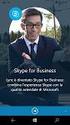 ISTRUZIONI PER L'UTILIZZO DEL SISTEMA HOT SPOT ICT VALLE UMBRA Gli utenti che vogliono navigare, con un proprio dispositivo (notebook, palmare, cellulare, ecc...), utilizzando il sistema Hot Spot ICT Valle
ISTRUZIONI PER L'UTILIZZO DEL SISTEMA HOT SPOT ICT VALLE UMBRA Gli utenti che vogliono navigare, con un proprio dispositivo (notebook, palmare, cellulare, ecc...), utilizzando il sistema Hot Spot ICT Valle
Ci sono due metodi per scaricare l'app: direttamente da iphone o da itunes.
 In questa guida verrà spiegato come: - Scaricare l'app di geo-tracking - Configurarla - Raccogliere le tracce GPS - Inviarle via mail Scaricare l'app Ci sono due metodi per scaricare l'app: direttamente
In questa guida verrà spiegato come: - Scaricare l'app di geo-tracking - Configurarla - Raccogliere le tracce GPS - Inviarle via mail Scaricare l'app Ci sono due metodi per scaricare l'app: direttamente
Tipo documento Manuale Operativo Versione documento 1.1 Data documento 05/09/2016 Pagina 1/15. PlainPay QR-Code. Manuale Operativo Cliente
 Data documento 05/09/2016 Pagina 1/15 PlainPay QR-Code Manuale Operativo Cliente Data documento 05/09/2016 Pagina 2/15 Sommario 1.0 COS È E A COSA SERVE PLAINPAY... 3 2.0 SCARICARE L APP PLAINPAY... 3
Data documento 05/09/2016 Pagina 1/15 PlainPay QR-Code Manuale Operativo Cliente Data documento 05/09/2016 Pagina 2/15 Sommario 1.0 COS È E A COSA SERVE PLAINPAY... 3 2.0 SCARICARE L APP PLAINPAY... 3
ETICHETTA FACILE. Il programma di etichettatura facile e veloce.
 ETICHETTA FACILE Il programma di etichettatura facile e veloce. Manuale del programma Etichetta Facile versione 0.5.1.4 del 29/11/2016 Prefazione Etichetta Facile è un programma specifico per la generazione
ETICHETTA FACILE Il programma di etichettatura facile e veloce. Manuale del programma Etichetta Facile versione 0.5.1.4 del 29/11/2016 Prefazione Etichetta Facile è un programma specifico per la generazione
Portale Acquisti CADF S.p.A. Guida all iscrizione all Elenco Operatori Economici
 Portale Acquisti CADF S.p.A. Guida all iscrizione all Elenco Operatori Economici Registrazione al Portale Acquisti CADF S.p.A. Effettuare l accesso alla pagina web del Portale Acquisti CADF S.p.A. al seguente
Portale Acquisti CADF S.p.A. Guida all iscrizione all Elenco Operatori Economici Registrazione al Portale Acquisti CADF S.p.A. Effettuare l accesso alla pagina web del Portale Acquisti CADF S.p.A. al seguente
Modulo1. Ricercare nelle mappe
 Modulo1 Ricercare nelle mappe 1. Trovare latitudine e longitudine di un punto 2. Trovare un punto sapendo latitudine e longitudine N.B. Dal 2014 Google Maps ha una nuova versione Clicca Qui la presentazione
Modulo1 Ricercare nelle mappe 1. Trovare latitudine e longitudine di un punto 2. Trovare un punto sapendo latitudine e longitudine N.B. Dal 2014 Google Maps ha una nuova versione Clicca Qui la presentazione
Guida all installazione del software GestAgenzia. 1.1 Introduzione al software. 1.2 Requisiti minimi hardware e software
 Guida all installazione del software GestAgenzia 1.1 Introduzione al software Il CD-ROM allegato alla presente pubblicazione contiene GetAgenzia software pratico e indispensabile per la gestione delle
Guida all installazione del software GestAgenzia 1.1 Introduzione al software Il CD-ROM allegato alla presente pubblicazione contiene GetAgenzia software pratico e indispensabile per la gestione delle
Settore Lavoro, Istruzione e Formazione, Politiche Sociali
 Settore Lavoro, Istruzione e Formazione, Politiche Sociali Note operative per la presentazione telematica dei formulari tramite l applicativo GBC del sistema SINTESI Questa guida è uno strumento di supporto
Settore Lavoro, Istruzione e Formazione, Politiche Sociali Note operative per la presentazione telematica dei formulari tramite l applicativo GBC del sistema SINTESI Questa guida è uno strumento di supporto
Johanniter International S.O.G.IT. Sezione Spoleto LE AQUILE. Garmin GPS 62s
 Garmin GPS 62s Accensione e spegnimento del dispositivo 1) Tenere premuto il tasto (4) sul fianco dell apparecchio Una volta effettuata l accensione il dispositivo inizierà la ricerca dei satelliti per
Garmin GPS 62s Accensione e spegnimento del dispositivo 1) Tenere premuto il tasto (4) sul fianco dell apparecchio Una volta effettuata l accensione il dispositivo inizierà la ricerca dei satelliti per
Agenzia Regionale per la Protezione dell Ambiente Ligure. Indice
 Accesso al catasto delle sorgenti di radiazioni Indice Punti 1-2-3-4 richiesta accesso sistema autenticazione registrazione Punto 5 accesso al sistema Punti 6-7-8-10 creazione insediamento Punti 11-12-13-14
Accesso al catasto delle sorgenti di radiazioni Indice Punti 1-2-3-4 richiesta accesso sistema autenticazione registrazione Punto 5 accesso al sistema Punti 6-7-8-10 creazione insediamento Punti 11-12-13-14
Manuale versione Mobile (Smartphone Tablet)
 Manuale versione Mobile (Smartphone Tablet) Introduzione La versione mobile è una versione del gestionale Reali studiata apposta per l utilizzo da dispositivi mobili quali smartphone e tablet. La base
Manuale versione Mobile (Smartphone Tablet) Introduzione La versione mobile è una versione del gestionale Reali studiata apposta per l utilizzo da dispositivi mobili quali smartphone e tablet. La base
COME USUFRUIRE DEL SERVIZIO hometao
 COME USUFRUIRE DEL SERVIZIO hometao E-MAIL GENERALE... 2 ACCESSO TRAMITE PC : REQUISITI... 2 ACCESSO TRAMITE PC : COME VISUALIZZARE LA TERAPIA PARTENDO DAL LINK DELLA E-MAIL... 3 ACCESSO TRAMITE PC : COME
COME USUFRUIRE DEL SERVIZIO hometao E-MAIL GENERALE... 2 ACCESSO TRAMITE PC : REQUISITI... 2 ACCESSO TRAMITE PC : COME VISUALIZZARE LA TERAPIA PARTENDO DAL LINK DELLA E-MAIL... 3 ACCESSO TRAMITE PC : COME
Guida alle sicurezze Internet Banking. (versione 5.0 Novembre 2016)
 Guida alle sicurezze Internet Banking (versione 5.0 Novembre 2016) SOMMARIO Guida alle sicurezze...1 Internet Banking...1 1. Introduzione...3 2. Guida agli strumenti...4 3. Attivazione PlainPay Token virtuale...5
Guida alle sicurezze Internet Banking (versione 5.0 Novembre 2016) SOMMARIO Guida alle sicurezze...1 Internet Banking...1 1. Introduzione...3 2. Guida agli strumenti...4 3. Attivazione PlainPay Token virtuale...5
COME CONSULTARE I MANUALI USO E MANUTENZIONE E IL CATALOGO RICAMBI ON-LINE
 COME CONSULTARE I MANUALI USO E MANUTENZIONE E IL CATALOGO RICAMBI ON-LINE Il catalogo ricambi della vostra macchina è consultabile sul WEB collegandosi al sito www.breton.it. Per la visualizzare la documentazione
COME CONSULTARE I MANUALI USO E MANUTENZIONE E IL CATALOGO RICAMBI ON-LINE Il catalogo ricambi della vostra macchina è consultabile sul WEB collegandosi al sito www.breton.it. Per la visualizzare la documentazione
Documento sulla Compatibilità e corretta configurazione del browser per l utilizzo delle funzioni del software. Sommario
 Documento sulla Compatibilità e corretta configurazione del browser per l utilizzo delle funzioni del software. Sommario Documento Compatibilità... 1 Premessa... 2 Internet Explorer... 4 Chrome... 6 FireFox...
Documento sulla Compatibilità e corretta configurazione del browser per l utilizzo delle funzioni del software. Sommario Documento Compatibilità... 1 Premessa... 2 Internet Explorer... 4 Chrome... 6 FireFox...
Software di Modifica. M2look con Root* * verificare con il fornitore su quali smartphone è possibile effettuare il Root
 Installando su uno Smartphone o un Tablet con sistema operativo Android il Software di Modifica M2look è possibile avere il controllo dello Smartphone o Tablet da remoto utilizzando una connessione internet
Installando su uno Smartphone o un Tablet con sistema operativo Android il Software di Modifica M2look è possibile avere il controllo dello Smartphone o Tablet da remoto utilizzando una connessione internet
SEGNALAZIONI STUDI DI SETTORE UNICO 2012 GUIDA OPERATIVA VERSIONE 1.0
 SEGNALAZIONI STUDI DI SETTORE UNICO 2012 GUIDA OPERATIVA VERSIONE 1.0 Introduzione Profilo utente Acquisizione nuova segnalazione Modifica della segnalazione Cancellazione di una segnalazione Stampa della
SEGNALAZIONI STUDI DI SETTORE UNICO 2012 GUIDA OPERATIVA VERSIONE 1.0 Introduzione Profilo utente Acquisizione nuova segnalazione Modifica della segnalazione Cancellazione di una segnalazione Stampa della
I Font (Tipi di Carattere)
 I Font (Tipi di Carattere) Mentre stiamo creando un testo in un programma per la videoscrittura (Word, Writer) oppure all'interno di un foglio di calcolo (Excel, Calc) oppure ancora, mentre stiamo ritoccando
I Font (Tipi di Carattere) Mentre stiamo creando un testo in un programma per la videoscrittura (Word, Writer) oppure all'interno di un foglio di calcolo (Excel, Calc) oppure ancora, mentre stiamo ritoccando
Philolympia Portale Nazionale delle Olimpiadi della filosofia. Tutorial di registrazione
 Philolympia Portale Nazionale delle Olimpiadi della filosofia Tutorial di registrazione Progetto, contenuti e ideazione a cura di Ennio De Bellis Sviluppo e tecnologia a cura di Pointersoft Srl Direttamente
Philolympia Portale Nazionale delle Olimpiadi della filosofia Tutorial di registrazione Progetto, contenuti e ideazione a cura di Ennio De Bellis Sviluppo e tecnologia a cura di Pointersoft Srl Direttamente
MANUALE UTENTE GUIDA ALL UTILIZZO DEL FORMATIVE -REGIONE MARCHE PROFILO PROFESSIONISTA
 GUIDA ALL UTILIZZO DEL SISTEMA INFORMATIZZATO PER LA GESTIONE DELLE ATTIVITA MANUALE UTENTE Pag 1 di 9 1. HOME PAGE... 3 2. COMANDI GENERALI... 3 3. WEB MAIL... 3 3.1. Nuovo messaggio... 4 4. ANAGRAFICA...
GUIDA ALL UTILIZZO DEL SISTEMA INFORMATIZZATO PER LA GESTIONE DELLE ATTIVITA MANUALE UTENTE Pag 1 di 9 1. HOME PAGE... 3 2. COMANDI GENERALI... 3 3. WEB MAIL... 3 3.1. Nuovo messaggio... 4 4. ANAGRAFICA...
Evidentia Guida rapida di utilizzo
 Evidentia Guida rapida di utilizzo 1. Accesso Digitare l indirizzo nel Browser Internet Explorer (oppure Firefox o Chrome). Indirizzo rete locale LAN: http://192.168.1.1/spyi/spyi.html Indirizzo rete Internet
Evidentia Guida rapida di utilizzo 1. Accesso Digitare l indirizzo nel Browser Internet Explorer (oppure Firefox o Chrome). Indirizzo rete locale LAN: http://192.168.1.1/spyi/spyi.html Indirizzo rete Internet
Tipo documento Manuale Operativo Versione documento 1.2 Data documento 05/09/2016 Pagina 1/20. PlainPay QR-Code. Manuale Operativo Cliente
 Data documento 05/09/2016 Pagina 1/20 PlainPay QR-Code Manuale Operativo Cliente Data documento 05/09/2016 Pagina 2/20 Sommario 1.0 COS È E A COSA SERVE PLAINPAY... 3 2.0 SCARICARE L APP PLAINPAY... 3
Data documento 05/09/2016 Pagina 1/20 PlainPay QR-Code Manuale Operativo Cliente Data documento 05/09/2016 Pagina 2/20 Sommario 1.0 COS È E A COSA SERVE PLAINPAY... 3 2.0 SCARICARE L APP PLAINPAY... 3
Collega il tuo forno al futuro.
 9001 150 466 Collega il tuo forno al futuro. Home Connect. Un app per fare tutto. Home Connect è la prima app che lava, risciacqua, cuoce al forno, fa il caffè e guarda nel frigorifero al posto vostro.
9001 150 466 Collega il tuo forno al futuro. Home Connect. Un app per fare tutto. Home Connect è la prima app che lava, risciacqua, cuoce al forno, fa il caffè e guarda nel frigorifero al posto vostro.
GfK Digital Trends App
 FACILE DA ACCENDERE E SPEGNERE! GfK Digital Trends App Manuale d uso per utenti di smartphone e tablet Android Version 1.23 Agosto 2016 Italiano 1 Benvenuto in GfK Digital Trends! Informazioni su GfK Digital
FACILE DA ACCENDERE E SPEGNERE! GfK Digital Trends App Manuale d uso per utenti di smartphone e tablet Android Version 1.23 Agosto 2016 Italiano 1 Benvenuto in GfK Digital Trends! Informazioni su GfK Digital
A. DOWNLOAD della versione di prova 30 giorni del software Autodesk Revit.
 A. DOWNLOAD della versione di prova 30 giorni del software Autodesk Revit. 1. Aprire il Browser Internet e andare all indirizzo: www.autodesk.it 2. Dopo il caricamento della pagina principale del sito,
A. DOWNLOAD della versione di prova 30 giorni del software Autodesk Revit. 1. Aprire il Browser Internet e andare all indirizzo: www.autodesk.it 2. Dopo il caricamento della pagina principale del sito,
BACKUP
 BACKUP posta @mediofriuli.it Guida per il backup degli archivi di posta, contatti, calendar e DRIVE dall account google mail @mediofriuli.it Termine download archivi: 23 dicembre 2015 1 IMPORTANTE le operazione
BACKUP posta @mediofriuli.it Guida per il backup degli archivi di posta, contatti, calendar e DRIVE dall account google mail @mediofriuli.it Termine download archivi: 23 dicembre 2015 1 IMPORTANTE le operazione
Registrazione al Portale eprocurement ATAC e accesso all Albo Fornitori MANUALE FORNITORE
 Registrazione al Portale eprocurement ATAC e accesso all Albo Fornitori MANUALE FORNITORE Contents Contents 2 1. Gestione delle utenze 3 1.1. Registrazione nuova utenza al Portale eprocurement 3 1.2. Registrazione
Registrazione al Portale eprocurement ATAC e accesso all Albo Fornitori MANUALE FORNITORE Contents Contents 2 1. Gestione delle utenze 3 1.1. Registrazione nuova utenza al Portale eprocurement 3 1.2. Registrazione
MANUALE UTENTE. Portale Web Scambio sul posto GSE IMPRESE DI VENDITA. stato documento draft approvato consegnato
 MANUALE UTENTE Portale Web Scambio sul posto GSE IMPRESE DI VENDITA stato documento draft approvato consegnato Riferimento Versione 2.0 Creato 03/09/2009 INDICE 1. SCOPO DEL DOCUMENTO... 3 1.1 Ambito di
MANUALE UTENTE Portale Web Scambio sul posto GSE IMPRESE DI VENDITA stato documento draft approvato consegnato Riferimento Versione 2.0 Creato 03/09/2009 INDICE 1. SCOPO DEL DOCUMENTO... 3 1.1 Ambito di
Autorità di Certificazione del Consiglio Nazionale del Notariato. Come attivare la nuova smart card Notaio
 Autorità di Certificazione del Consiglio Nazionale del Notariato Come attivare la nuova smart card Notaio Versione: 05 Data: 15/07/2014 Versione: 05 Data: 15/07/2014 Nome file: firma2014_guida_rapida.docxpdf
Autorità di Certificazione del Consiglio Nazionale del Notariato Come attivare la nuova smart card Notaio Versione: 05 Data: 15/07/2014 Versione: 05 Data: 15/07/2014 Nome file: firma2014_guida_rapida.docxpdf
Istruzioni Aggiornamento LucaS 2016
 Istruzioni Aggiornamento LucaS 2016 1 click = un click sul pulsante sinistro del mouse 2 click = doppio click sul pulsante sinistro del mouse IMPORTANTE: prima di effettuare le operazioni di aggiornamento
Istruzioni Aggiornamento LucaS 2016 1 click = un click sul pulsante sinistro del mouse 2 click = doppio click sul pulsante sinistro del mouse IMPORTANTE: prima di effettuare le operazioni di aggiornamento
Sportello Unico per l Edilizia
 TUTORIAL Sportello Unico per l Edilizia > Accesso al servizio > Profilo utente > Presentazione della Pratica > Gestione della Pratica > Consultazione delle Pratiche presentate Portale dei servizi telematici
TUTORIAL Sportello Unico per l Edilizia > Accesso al servizio > Profilo utente > Presentazione della Pratica > Gestione della Pratica > Consultazione delle Pratiche presentate Portale dei servizi telematici
Primo caso: Beni culturali già inseriti nel WEBGIS, manca la foto del bene
 Primo caso: Beni culturali già inseriti nel WEBGIS, manca la foto del bene Sono automaticamente riconosciuti come Beni culturali (e quindi inseriti nel webgis) gli edifici con più di 70 anni pubblici (cimiteri,
Primo caso: Beni culturali già inseriti nel WEBGIS, manca la foto del bene Sono automaticamente riconosciuti come Beni culturali (e quindi inseriti nel webgis) gli edifici con più di 70 anni pubblici (cimiteri,
Manuale d uso DropSheep 4 imaio Gestione Pixmania-PRO Ver 1.1
 Manuale d uso DropSheep 4 imaio Gestione Pixmania-PRO Ver 1.1 Release NOTE 1.1 Prima Versione del Manuale INDICE 1-INTRODUZIONE... 4 2- GESTIONE DEL CATALOGO PIXMANIA-PRO SU IMAIO... 5 3-Configurazione
Manuale d uso DropSheep 4 imaio Gestione Pixmania-PRO Ver 1.1 Release NOTE 1.1 Prima Versione del Manuale INDICE 1-INTRODUZIONE... 4 2- GESTIONE DEL CATALOGO PIXMANIA-PRO SU IMAIO... 5 3-Configurazione
PlainPay QR Code. Manuale Operativo Cliente. Tipo documento Manuale Operativo Versione documento 1.3 Data documento 05/09/2016 Pagina 1/21
 Data documento 05/09/2016 Pagina 1/21 PlainPay QR Code Manuale Operativo Cliente Data documento 05/09/2016 Pagina 2/21 Sommario 1.0 COS È E A COSA SERVE PLAINPAY... 3 2.0 SCARICARE L APP PLAINPAY... 3
Data documento 05/09/2016 Pagina 1/21 PlainPay QR Code Manuale Operativo Cliente Data documento 05/09/2016 Pagina 2/21 Sommario 1.0 COS È E A COSA SERVE PLAINPAY... 3 2.0 SCARICARE L APP PLAINPAY... 3
COME RAGGIUNGERE LA CENA CAUBOI
 COME RAGGIUNGERE LA CENA CAUBOI Cominciamo con le informazioni base: RISTORANTE AL VERDE Via Privata, 1 Fraz. Rongio 23826 MANDELLO DEL LARIO (Lc) Tel: 0341/73.51.04 Coordinate GPS N 45.929270 E 9.330190
COME RAGGIUNGERE LA CENA CAUBOI Cominciamo con le informazioni base: RISTORANTE AL VERDE Via Privata, 1 Fraz. Rongio 23826 MANDELLO DEL LARIO (Lc) Tel: 0341/73.51.04 Coordinate GPS N 45.929270 E 9.330190
Manuale Applicazione ViviBici
 Manuale Applicazione ViviBici 1 Indice Panoramica... 3 Home... 3 Menu Laterale... 3 Percorso... 6 Diario... 10 Promo e Servizi... 11 Ciclisti Urbani... 13 Area Clienti... 13 Sicurstrada... 14 2 Panoramica
Manuale Applicazione ViviBici 1 Indice Panoramica... 3 Home... 3 Menu Laterale... 3 Percorso... 6 Diario... 10 Promo e Servizi... 11 Ciclisti Urbani... 13 Area Clienti... 13 Sicurstrada... 14 2 Panoramica
ISCRIZIONE ONLINE AL SERVIZIO DI RISTORAZIONE SCOLASTICA
 ISCRIZIONE ONLINE AL SERVIZIO DI RISTORAZIONE SCOLASTICA Nella pagina di login del Planet School Comune di Potenza è necessario inserire le opportune credenziali (USER e PASSWORD). Se si accede per la
ISCRIZIONE ONLINE AL SERVIZIO DI RISTORAZIONE SCOLASTICA Nella pagina di login del Planet School Comune di Potenza è necessario inserire le opportune credenziali (USER e PASSWORD). Se si accede per la
REGIONE LIGURIA PROGETTO SAL Servizi anagrafici. MILLEWIN - SAL (Servizio Accoglienza Ligure) Servizi Anagrafici
 MILLEWIN - SAL (Servizio Accoglienza Ligure) Servizi Anagrafici Servizi su singolo assistito... 3 ALLINEAMENTO SINGOLA ANAGRAFICA... 3 SERVIZI SU INTERO ARCHIVIO... 6 ALLINEAMENTO ANAGRAFICHE... 6 RICEZIONE
MILLEWIN - SAL (Servizio Accoglienza Ligure) Servizi Anagrafici Servizi su singolo assistito... 3 ALLINEAMENTO SINGOLA ANAGRAFICA... 3 SERVIZI SU INTERO ARCHIVIO... 6 ALLINEAMENTO ANAGRAFICHE... 6 RICEZIONE
REGIONE LOMBARDIA PROGETTO CARG
 Manuale Consultazione Dati Progetto CARG e altri dati geologici Scopo di questo manuale è aiutare l utente a reperire tutti i documenti, gli elaborati e i dati che Regione Lombardia mette a disposizione
Manuale Consultazione Dati Progetto CARG e altri dati geologici Scopo di questo manuale è aiutare l utente a reperire tutti i documenti, gli elaborati e i dati che Regione Lombardia mette a disposizione
ITIS Morosini apunti sulle GoogleApps APPUNTI SU
 APPUNTI SU Table of Contents PREMESSA...2 ATTIVAZIONE E PRIMO ACCESSO...2 UTILIZZO DELLE APPLICAZIONI...3 UTILIZZO DAL CELLULARE...3 POSTA ELETTRONICA...4 DRIVE...5 CONDIVISIONE DI UN FILE O UNA CARTELLA...5
APPUNTI SU Table of Contents PREMESSA...2 ATTIVAZIONE E PRIMO ACCESSO...2 UTILIZZO DELLE APPLICAZIONI...3 UTILIZZO DAL CELLULARE...3 POSTA ELETTRONICA...4 DRIVE...5 CONDIVISIONE DI UN FILE O UNA CARTELLA...5
MANUALE D USO. Progetto Piano Comunale di Protezione Civile Qgis
 MANUALE D USO Progetto Piano Comunale di Protezione Civile Qgis Introduzione Le seguenti istruzioni sono finalizzate all utilizzo del progetto Piano Comunale di Protezione Civile sviluppato utilizzando
MANUALE D USO Progetto Piano Comunale di Protezione Civile Qgis Introduzione Le seguenti istruzioni sono finalizzate all utilizzo del progetto Piano Comunale di Protezione Civile sviluppato utilizzando
NOTE PER IL CONTROLLO E L INVIO TRAMITE L APPLICATIVO ENTRATEL
 NOTE PER IL CONTROLLO E L INVIO TRAMITE L APPLICATIVO ENTRATEL Premessa. Per l installazione del software Entratel e relativi aggiornamenti è indispensabile che l utente proprietario del pc dove è installato
NOTE PER IL CONTROLLO E L INVIO TRAMITE L APPLICATIVO ENTRATEL Premessa. Per l installazione del software Entratel e relativi aggiornamenti è indispensabile che l utente proprietario del pc dove è installato
Guida all utilizzo di Campaign Builder
 Guida all utilizzo di Campaign Builder Sommario 1. Accedere a Campaign Builder 2 a. Accesso per Partner già registrati 2 b. Accesso per Partner non ancora registrati 3 2. Upload del proprio logo 4 3. Personalizzazione
Guida all utilizzo di Campaign Builder Sommario 1. Accedere a Campaign Builder 2 a. Accesso per Partner già registrati 2 b. Accesso per Partner non ancora registrati 3 2. Upload del proprio logo 4 3. Personalizzazione
PRO. Investi qualche minuto del tuo tempo per valorizzare la tua attività su
 PRO Investi qualche minuto del tuo tempo per valorizzare la tua attività su Guida pratica per gestire direttamente i dati della tua rivendita su Internet un servizio offerto da TrovaRivendite PRO - Guida
PRO Investi qualche minuto del tuo tempo per valorizzare la tua attività su Guida pratica per gestire direttamente i dati della tua rivendita su Internet un servizio offerto da TrovaRivendite PRO - Guida
